- Un USB de instalación de Windows permite instalar, reinstalar y reparar el sistema en casi cualquier PC compatible.
- Media Creation Tool es la opción oficial más sencilla para crear medios USB booteables de Windows 10 y Windows 11.
- Herramientas como Rufus u OS2Go amplían las posibilidades, permitiendo USB avanzados y sistemas Windows portátiles.
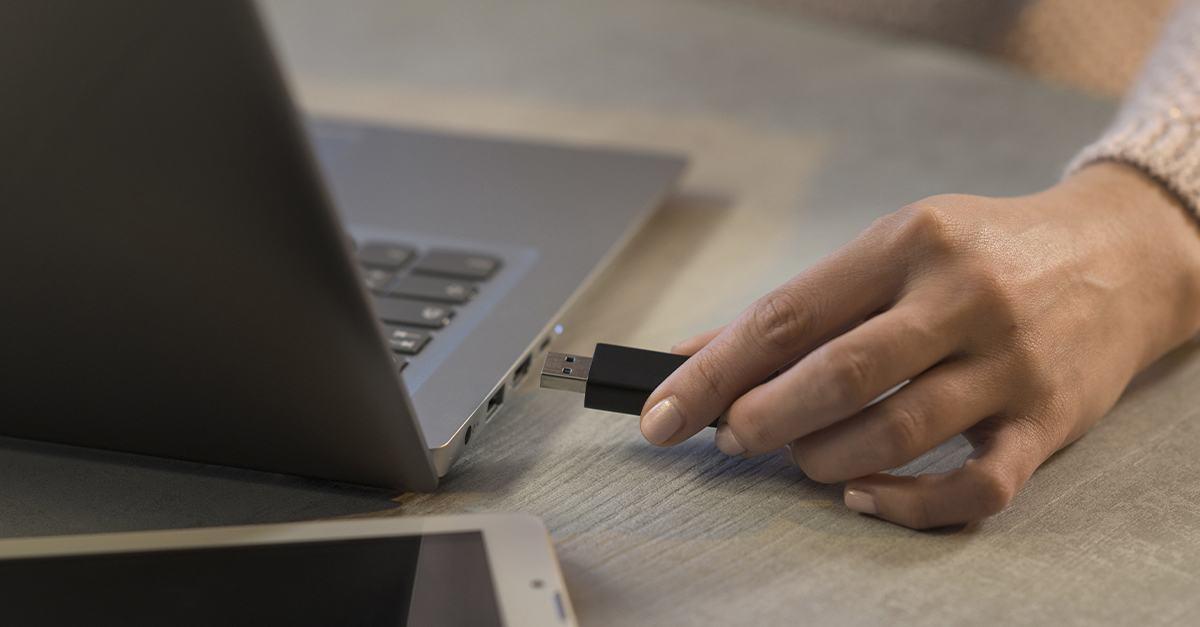
Tener a mano un USB de instalación de Windows es uno de esos recursos que solo echas en falta cuando el PC decide no arrancar, va lentísimo o necesitas darle un buen lavado de cara al sistema. Con una simple memoria flash de al menos 8 GB puedes instalar, reinstalar, reparar o incluso llevarte tu propio Windows de un ordenador a otro como si fuera portátil.
En esta guía vas a ver paso a paso cómo crear un USB de instalación de Windows con Media Creation Tool y otras alternativas, qué necesitas exactamente (USB, conexión, clave de producto, etc.), cuándo es mejor usar MBR o GPT, y cómo aprovechar herramientas como Rufus o soluciones más avanzadas tipo Windows To Go. La idea es que, al terminar, tengas claro qué método te interesa y cómo aplicarlo sin miedo.
Qué es un USB de instalación de Windows y para qué sirve
Un USB de instalación o USB booteable de Windows es una memoria flash desde la que el ordenador puede arrancar el sistema para instalarlo, reinstalarlo, repararlo o incluso ejecutarlo sin tocar el disco duro interno. Es el reemplazo moderno de los viejos DVDs de instalación.
Con este tipo de medio de instalación puedes realizar una instalación nueva en un equipo en blanco, hacer una instalación limpia borrando todo lo anterior, o reinstalar Windows cuando el sistema está dañado o lleno de basura. También te permite acceder a opciones de recuperación cuando el PC no inicia con normalidad.
Los medios de instalación creados oficialmente por Microsoft se obtienen desde su página de descarga de software. Desde ahí eliges la versión del sistema (Windows 10 u 11), el idioma y la edición, y puedes generar directamente la unidad USB o descargar un archivo ISO para otros usos, como máquinas virtuales o grabación en DVD.
Además de su función clásica de instalador, un USB de arranque puede servir como sistema de rescate para reparar errores, restaurar copias de seguridad o ejecutar herramientas de diagnóstico independientemente del sistema instalado en el disco interno.
Muchos profesionales de IT utilizan memorias USB con Windows portátil (Windows To Go) para llevar su entorno de trabajo a cualquier equipo, con sus programas, configuraciones y archivos, sin depender de la nube y reduciendo el riesgo de malware o keyloggers del ordenador anfitrión.

Requisitos básicos para crear un USB de instalación de Windows
Antes de ponerte manos a la obra, necesitas cumplir unos mínimos para que el proceso vaya fluido y sin errores. No hace falta ser técnico, pero sí preparar bien el terreno.
Equipo con conexión a Internet estable: la herramienta de Microsoft descarga la imagen completa de Windows desde sus servidores. El tiempo que tarde dependerá de la velocidad de tu conexión y del rendimiento del PC, así que mejor hacerlo con el portátil enchufado o en un sobremesa sin riesgo de apagarse.
Unidad flash USB vacía de al menos 8 GB: ese es el tamaño mínimo recomendado por Microsoft tanto para Windows 10 como para Windows 11. Es importante que la unidad esté libre o que hagas copia de seguridad, porque el asistente la formateará y borrará absolutamente todo su contenido durante la creación del medio.
Claves de producto y licencias digitales: puede que necesites una clave de producto de 25 caracteres si tu equipo no tiene licencia digital. Muchos ordenadores modernos traen la clave incrustada en el firmware (UEFI/BIOS), de forma que el instalador la detecta automáticamente siempre que instales la misma edición para la que está licenciada. Si la licencia es digital, basta con conectarte a Internet tras la instalación para que se active sola.
PC de apoyo si tu equipo principal no enciende: si el ordenador problemático no puede arrancar Windows, deberás usar otro equipo que sí funcione y tenga Internet para crear el USB de instalación, y luego conectarlo al PC averiado para reinstalar o reparar.
MBR vs GPT: qué esquema de particiones elegir para tu USB
Cuando hablamos de USB booteables e instalación de Windows, tarde o temprano sale el tema MBR frente a GPT. Son dos esquemas distintos para organizar las particiones de un disco o memoria, y conviene saber cuál te interesa en cada caso.
MBR (Master Boot Record) es el sistema clásico de particionado que llevan utilizando los PCs desde hace décadas. Es compatible con BIOS heredado y permite discos de hasta 2 TB con un número limitado de particiones primarias. Si vas a instalar Windows en un equipo antiguo que solo tenga BIOS, MBR suele ser la opción más segura.
GPT (GUID Partition Table) es el estándar moderno y más flexible, pensado para firmwares UEFI. Soporta discos de gran tamaño, un número mayor de particiones y ofrece mayor robustez ante corrupciones. Los ordenadores actuales con UEFI y arranque seguro suelen trabajar mejor con GPT.
Para el USB de instalación en sí, la elección la suele hacer automáticamente la herramienta que utilices (Media Creation Tool o Rufus, por ejemplo), basándose en las opciones de destino (BIOS/UEFI) que selecciones. Si no quieres complicarte, puedes dejar la configuración por defecto y solo ajustarla cuando tengas claro que el equipo destino es muy antiguo (BIOS) o plenamente moderno (UEFI).
En cualquier caso, el esquema de particiones del USB no afecta a la arquitectura del sistema (x86, x64 o ARM), pero sí al modo de arranque. Para evitar problemas, intenta que el modo BIOS/UEFI de tu USB coincida con el del ordenador donde lo vas a usar.
Comprobar la arquitectura de tu dispositivo (x86/x64/ARM)
No todos los métodos valen para todas las arquitecturas de procesador. La reinstalación de Windows con medios estándar de Microsoft está pensada principalmente para dispositivos x86 y x64 (32 y 64 bits tradicionales).
Los equipos con procesadores ARM, como algunos basados en Qualcomm, normalmente requieren procedimientos específicos, como soluciones de recuperación en la nube del propio fabricante. En el caso de marcas como ASUS, existe un sistema de Cloud Recovery integrado en MyASUS dentro de WinRE, pensado precisamente para estos dispositivos.
Para averiguar qué arquitectura tiene tu equipo, abre la aplicación de Configuración de Windows, entra en el apartado Sistema y después en Acerca de. En el campo Tipo de sistema verás si es un sistema operativo de 64 bits sobre un procesador x64, una arquitectura ARM u otra combinación.
Si tu dispositivo es ARM, conviene seguir las instrucciones específicas del fabricante para reinstalar Windows y no usar directamente las mismas herramientas que en un PC x86/x64 tradicional, salvo que se indique lo contrario.
Crear un USB de instalación de Windows 11 con Media Creation Tool
El método oficial y más cómodo para generar un USB de instalación de Windows 11 es usar la herramienta de creación de medios de Microsoft, conocida como Media Creation Tool. No tiene mucha ciencia, pero conviene seguir el orden para no perder datos.
1. Descarga la herramienta desde la web oficial de Microsoft: entra en la página de descarga de software de Windows 11 y localiza el apartado «Crear soportes de instalación de Windows 11». Haz clic en el botón Descargar ahora; se descargará un ejecutable en tu PC.
2. Ejecuta el archivo descargado y acepta los permisos: ve a la carpeta donde se ha guardado el .exe, haz doble clic y, si aparece la ventana de Control de cuentas de usuario, pulsa en Sí para continuar. La herramienta se tomará unos segundos para preparar el entorno.
3. Acepta los términos de licencia de Microsoft: se mostrará el texto legal con las condiciones de uso del software. Léelo si te apetece y pulsa en Aceptar para avanzar.
4. Elige idioma, edición y arquitectura del sistema: la herramienta suele marcar por defecto las opciones recomendadas para el equipo actual (idioma del sistema, edición de Windows 11 y arquitectura). Si quieres cambiar algo, desmarca la casilla de recomendaciones para este equipo y selecciona manualmente. Es vital que elijas la misma edición para la que tienes licencia digital si quieres que se active sola después.
5. Selecciona la opción Unidad flash USB en lugar de archivo ISO: el asistente te mostrará dos alternativas, USB o ISO. Como queremos un USB listo para arrancar, marcamos Unidad flash USB. Asegúrate de tener una memoria de al menos 8 GB conectada.
6. Señala el pendrive correcto de la lista de unidades extraíbles: si no aparece, desconéctalo y vuelve a conectarlo, y pulsa en Actualizar lista de unidades. Ten claro qué dispositivo es, porque todo se formateará. Haz copia de seguridad previa si guardas algo importante ahí.
7. Espera mientras se descarga Windows 11 y se crea el medio: la herramienta formateará el USB, descargará la imagen y volcará todos los archivos necesarios. El proceso puede ser largo, especialmente con conexiones lentas, así que paciencia y nada de apagar el equipo a lo bruto.
8. Cuando veas el mensaje de que el USB está listo, pulsa en Finalizar, cierra la herramienta y extrae la memoria de forma segura. A partir de ese momento puedes usar ese USB para arrancar cualquier PC compatible e instalar Windows 11.
Usar el USB de instalación para reinstalar o instalar Windows 11
Una vez tengas tu USB de instalación creado, llega el momento de utilizarlo ya sea para reinstalar el sistema en el mismo equipo o para instalar Windows 11 en otro ordenador compatible.
1. Conecta el USB al ordenador donde quieras instalar Windows 11 y arranca la máquina. Nada más encenderla, tendrás que elegir el dispositivo de arranque, normalmente entrando al menú de boot (F8, F12, Esc u otra tecla según la placa base) o ajustando el orden en la BIOS/UEFI.
2. Arranca desde la unidad USB: cuando arranque desde el pendrive, verás la pantalla inicial del instalador de Windows, donde elegirás idioma, formato de hora y moneda, y la distribución de teclado o método de entrada. Configura todo a tu gusto y pulsa Siguiente.
3. Inicia el proceso de instalación: selecciona la opción de instalar Windows 11. En algunos asistentes se indica claramente que el proceso eliminará archivos, aplicaciones y configuraciones anteriores, así que asegúrate de tener copia de tus datos si los quieres conservar.
4. Acepta los términos de licencia cuando el instalador te los muestre y avanza. Después aparecerá la lista de discos y particiones disponibles en el equipo.
5. Elige el disco o partición donde instalar Windows: si hay varios discos, fíjate bien en cuál quieres usar. Puedes seleccionar una partición concreta o eliminar particiones antiguas y dejar espacio no asignado para que el instalador cree las particiones necesarias. Si lo que buscas es un borrado total de la unidad del sistema, borra todas las particiones de ese disco y selecciona el espacio no asignado.
6. Pulsa en Instalar y deja que el asistente haga su trabajo: aquí ya solo toca esperar. El PC se reiniciará varias veces, copiará archivos, aplicará configuraciones y al final te llevará al asistente de configuración inicial de Windows 11 (cuenta, privacidad, red, etc.).
7. Tras completar la configuración inicial y llegar al escritorio, es aconsejable instalar los controladores oficiales del fabricante (por ejemplo, desde la web de soporte de ASUS, Dell, HP, etc.) para asegurarte de que todos los dispositivos funcionan a pleno rendimiento.
Crear USB de instalación de Windows 10 con Media Creation Tool
El proceso para Windows 10 con Media Creation Tool es muy parecido al de Windows 11, aunque con algún matiz en las pantallas y opciones disponibles. Sigue siendo la forma más oficial y sencilla para la mayoría de usuarios.
1. Accede a la página oficial de descarga de Windows 10 y busca el apartado donde se ofrece la herramienta «Descargar herramienta ahora». Al hacer clic, obtendrás el ejecutable MediaCreationTool.exe en tu equipo.
2. Ejecuta MediaCreationTool y acepta el Control de cuentas de usuario si aparece. La aplicación preparará el entorno y mostrará los términos de licencia de software de Microsoft, que tendrás que aceptar para continuar.
3. Selecciona la opción Crear medio de instalación para otro PC: es la alternativa que permite generar un USB, DVD o archivo ISO, independientemente del equipo en el que estés trabajando ahora mismo.
4. Elige idioma, edición y arquitectura (32 o 64 bits) del Windows 10 que quieras crear. De nuevo, es importante que coincida con la edición para la que tienes licencia digital, para evitar problemas de activación posteriores. Puedes optar por 64 bits, 32 bits o ambas arquitecturas.
5. Indica que quieres usar una Unidad flash USB y no un archivo ISO. Conecta un pendrive vacío de, como mínimo, 8 GB y deja que la herramienta lo detecte. Ten claro que todos los datos se borrarán durante el proceso.
6. Confirma la unidad USB correcta y continúa: cuando pulses en Siguiente, Media Creation Tool descargará la imagen de Windows 10 y la copiará en el USB, haciéndolo arrancable. Dependiendo de la velocidad de descarga y del PC, puede tardar un buen rato.
7. Cuando la herramienta indique que el medio de instalación está listo, haz clic en Finalizar, cierra todo y extrae el USB de forma segura. Ya lo tendrás listo para usar en cualquier ordenador compatible.
Reinstalar Windows 10 usando el USB de instalación
Con el USB de instalación de Windows 10 ya creado, el procedimiento para reinstalar el sistema es muy similar al de Windows 11, con algunas diferencias en el asistente.
1. Enchufa el USB al PC donde quieres reinstalar Windows 10 y enciende la máquina. Accede al menú de arranque o ajusta el orden de boot en la BIOS/UEFI para arrancar desde la unidad flash USB.
2. Configura idioma, formato de hora y teclado en la primera pantalla del instalador. Una vez eliges estos parámetros, pulsa en Siguiente y luego en Instalar ahora.
3. Si el equipo ya traía Windows preinstalado con licencia digital, normalmente verás la opción No tengo una clave de producto. Seleccionándola, el sistema debería activarse automáticamente al conectarse a Internet después de la reinstalación.
4. Escoge la edición de Windows 10 que quieres instalar, intentando que coincida exactamente con la que traía de fábrica tu dispositivo (Home, Pro, etc.). Si no coincide, la activación puede fallar y tendrás que introducir otra clave válida.
5. Acepta los términos de licencia y elige el tipo de instalación: selecciona la opción Personalizado: instalar solo Windows (avanzado) para poder decidir en qué disco o partición se va a instalar y limpiar el sistema antiguo.
6. Elimina o reutiliza particiones según lo que necesites: en la lista de particiones, puedes borrar todas las del disco donde quieras instalar Windows (normalmente el Disco 0, unidad C) para dejarlo como espacio no asignado. Ten cuidado de no tocar otros discos si contienen datos que quieras conservar.
7. Selecciona el espacio no asignado del disco donde instalar Windows 10 y pulsa Siguiente. El instalador creará automáticamente las particiones necesarias y comenzará a copiar los archivos.
8. Deja que el proceso termine sin apagar el equipo: el sistema se reiniciará varias veces y, al final, entrarás en el asistente de configuración inicial de Windows 10 (cuentas de usuario, opciones de privacidad, red, etc.). Cuando llegues al escritorio, instala los controladores desde la página de soporte del fabricante para rematar el trabajo.
Crear un USB booteable desde ISO con Media Creation Tool
Otra forma muy habitual de trabajar con Media Creation Tool es usarla para descargar un archivo ISO de Windows y luego convertirlo en un USB de arranque por tu cuenta. Este método es útil si quieres guardar la ISO, usarla en una máquina virtual o grabarla en un DVD.
En la pantalla donde eliges el tipo de medio, en lugar de marcar Unidad flash USB, seleccionas Archivo ISO. La herramienta descargará Windows y te pedirá que elijas una ruta para guardar el archivo .iso en tu PC.
Una vez tengas la ISO descargada, podrás usar programas de terceros como Rufus para grabarla en una memoria USB y dejarla lista para arrancar. Esta separación en dos fases (descarga y creación de USB) da más flexibilidad, sobre todo si quieres reutilizar la ISO en varios dispositivos.
La ventaja de conservar la ISO es que puedes montar la imagen en una máquina virtual, crear varios USB de instalación, o tener un «disco» de instalación siempre disponible sin depender de que la web de Microsoft esté accesible en ese momento.
Crear un USB booteable con Rufus a partir de una ISO
Rufus es una de las herramientas más populares y potentes para convertir una ISO de Windows en un USB de arranque. Es gratuita, de código abierto y muy ligera, además de ofrecer control fino sobre opciones como MBR/GPT o compatibilidad BIOS/UEFI.
1. Descarga Rufus desde su página oficial y ejecútalo (no suele requerir instalación completa). Asegúrate siempre de bajar la versión actualizada para evitar errores con imágenes nuevas de Windows.
2. Conecta el pendrive que quieres usar como medio de instalación. Haz copia de seguridad si contiene datos importantes, porque el proceso de creación del USB los eliminará sin remedio.
3. En la interfaz de Rufus, selecciona la unidad USB en el desplegable Dispositivo, elige SELECCIONAR para apuntar al archivo ISO de Windows que descargaste antes, y deja el resto de opciones con los valores por defecto si no tienes necesidades especiales.
4. Ajusta el esquema de partición (MBR o GPT) y el tipo de sistema de destino si sabes que el equipo donde vas a usar el USB requiere BIOS heredado o UEFI. Rufus suele sugerir una configuración adecuada según la ISO y tu sistema actual.
5. Pulsa en INICIO para crear el USB de arranque y confirma los avisos de borrado de datos. El programa formateará el dispositivo, copiará los archivos y lo hará arrancable.
6. Cuando el estado cambie a Listo en verde, puedes cerrar Rufus y extraer el USB de forma segura. Desde ese momento podrás arrancar desde él e instalar Windows 10 u 11, según la ISO utilizada.
Otras opciones: Windows To Go y herramientas como EaseUS OS2Go
Si lo que buscas no es solo un instalador, sino un Windows «portátil» que puedas arrancar en distintos ordenadores sin instalar nada en el disco interno, entran en juego soluciones tipo Windows To Go.
Windows To Go fue una función oficial de Microsoft en ciertas ediciones empresariales que permitía tener un entorno completo de Windows en una memoria USB certificada. Aunque Microsoft dejó de darle protagonismo, la idea sigue viva en utilidades de terceros.
Programas como EaseUS OS2Go facilitan mucho esta tarea: permiten clonar tu Windows actual a un USB y hacerlo arrancable, de modo que puedas llevarte tu sistema, tus programas y tus archivos a cualquier otro equipo compatible.
El flujo general con herramientas de este tipo suele ser sencillo: instalas el programa en tu Windows, conectas un USB con capacidad suficiente para albergar todo el sistema, confirmas que estás dispuesto a borrar su contenido y sigues el asistente para que copie la instalación y prepare el medio.
En el caso de OS2Go, por ejemplo, el asistente te muestra el espacio ocupado de la unidad del sistema, te pide un USB de mayor tamaño, permite ajustar la configuración de particiones y avisa claramente de que todos los datos del pendrive se perderán.
Una vez creado el USB portátil, solo tienes que conectarlo al ordenador donde quieras usarlo, entrar en la BIOS/UEFI, escoger el arranque desde dispositivo USB y asegurarte de que el modo de arranque (UEFI o heredado) coincide con el del medio. De lo contrario, el sistema podría no iniciar correctamente.
Cuándo te conviene tener un USB booteable de Windows
Más allá de la instalación puntual del sistema, un USB booteable es una especie de navaja suiza para cualquier usuario de Windows que quiera ir sobre seguro.
Sirve como salvavidas cuando el PC no arranca o el sistema está tan dañado que no permite acceder al escritorio. Con él puedes entrar al entorno de recuperación, intentar reparar errores de inicio, restaurar una imagen de sistema o, como último recurso, reinstalar todo.
Es muy útil para actualizar equipos antiguos a versiones más modernas, por ejemplo, pasar de Windows 7 u 8 a Windows 10 usando un medio de instalación oficial cuando la actualización automática no se ha realizado o ha fallado.
Permite realizar instalaciones limpias cuando el sistema va extremadamente lento por acumulación de basura, programas innecesarios o malware. Arrancas desde el USB, formateas la unidad del sistema y empiezas desde cero con una instalación limpia y ligera.
Facilita el uso de un sistema operativo propio en ordenadores ajenos, una idea muy atractiva para administradores, técnicos o usuarios avanzados. Con un Windows To Go bien montado, puedes trabajar cómodamente con tus herramientas y documentos en cualquier PC compatible sin dejar rastro.
Combinado con copias de seguridad y una buena política de recuperación, un USB de instalación o de rescate se convierte en un componente clave para proteger tus datos y minimizar tiempos de inactividad cuando surge un problema serio con el sistema.
Preparar un USB de instalación de Windows con Media Creation Tool u otras opciones deja de ser algo reservado a técnicos y se convierte en una tarea asumible para cualquier usuario con un poco de paciencia. Ya sea para instalar Windows 10 u 11 desde cero, reparar un PC que no arranca, disponer de un entorno de rescate o incluso llevar tu propio Windows portátil en el bolsillo, contar con uno de estos pendrives bien configurado marca la diferencia entre quedarse bloqueado ante un fallo y tener una solución rápida lista para usar.
